前往网站首页查看更多精彩内容👉https://imyshare.com/
众所周知Windows11系统有两个出众的点:看着还不错的UI设计和安卓子系统
那么问题来了,你是如何在Windows10系统中运行安卓APP的呢,虚拟机?模拟器?在我看来这些都不是满分答案
直到有大佬搞出来下面这个,在Windows10系统中完美运行安卓子系统,话不多说,直接上操作。
WSA for Windows 10
下载地址:https://www.123pan.com/s/1FzA-Q3mMv
要想在Win10系统中正常运行安卓子系统,首先要保证你爱机的系统是“22H2”,且版本号不低于“19045.2311”。
点击Win+R进入运行栏,接着输入“winver”,点击回车就可以看到“关于window”,在这里你就可以看到你的版本和版本号了
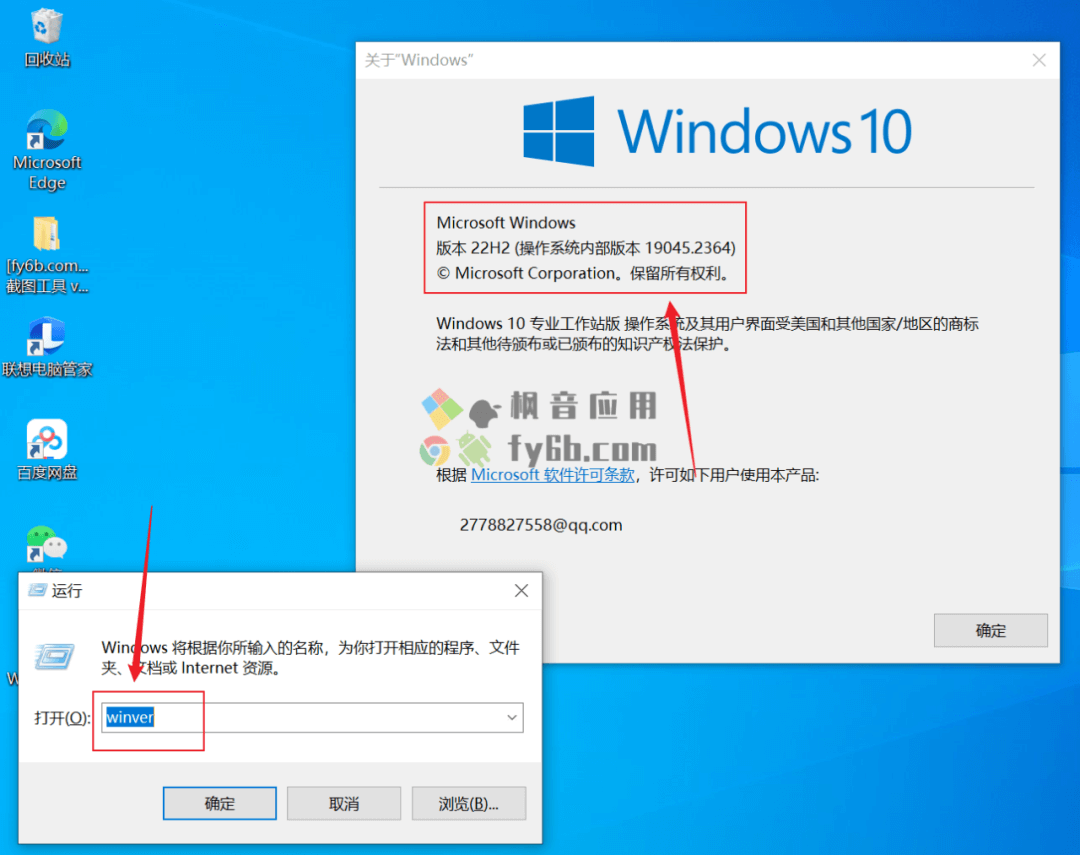
如果你电脑的版本和版本号不符合的话,那你就要升级到最新的Windows 10了
下一步的操作就是打开“虚拟机平台”,这个功能是在Windows系统功能中打开的:控制面板—程序—启用或关闭Windows功能,在出现的列表中找到并勾选“虚拟机平台”。
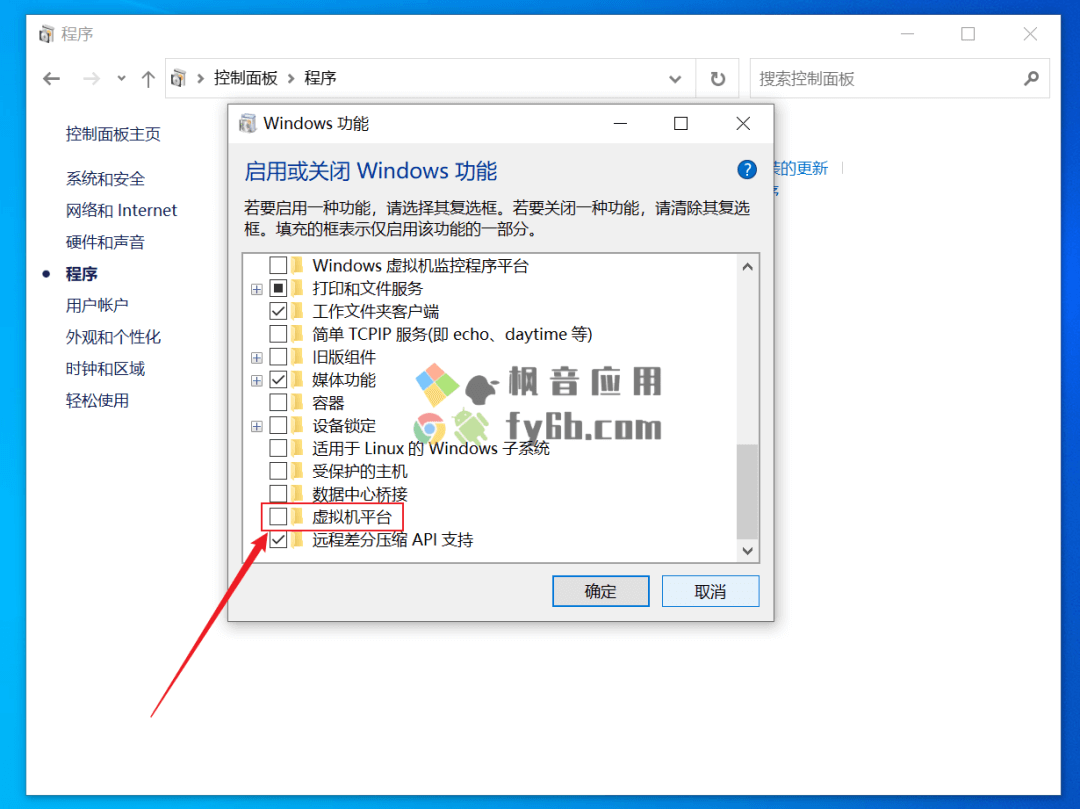
随后电脑就会自动配置虚拟机平台了,不过大家需要注意的是:配置成功后需要重启一次电脑,要不然其他的操作都白费
紧接着就是安装为大家准备好的"WSA for Windows"安装程序就行了。
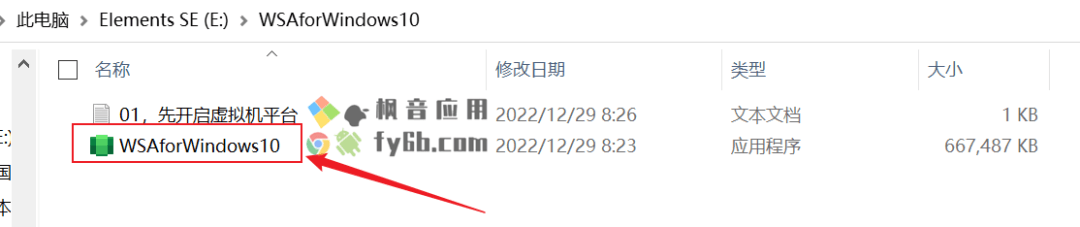
安装成功后,你的电脑中就会出现一个安卓子系统、两个应用商店和一个Magisk。
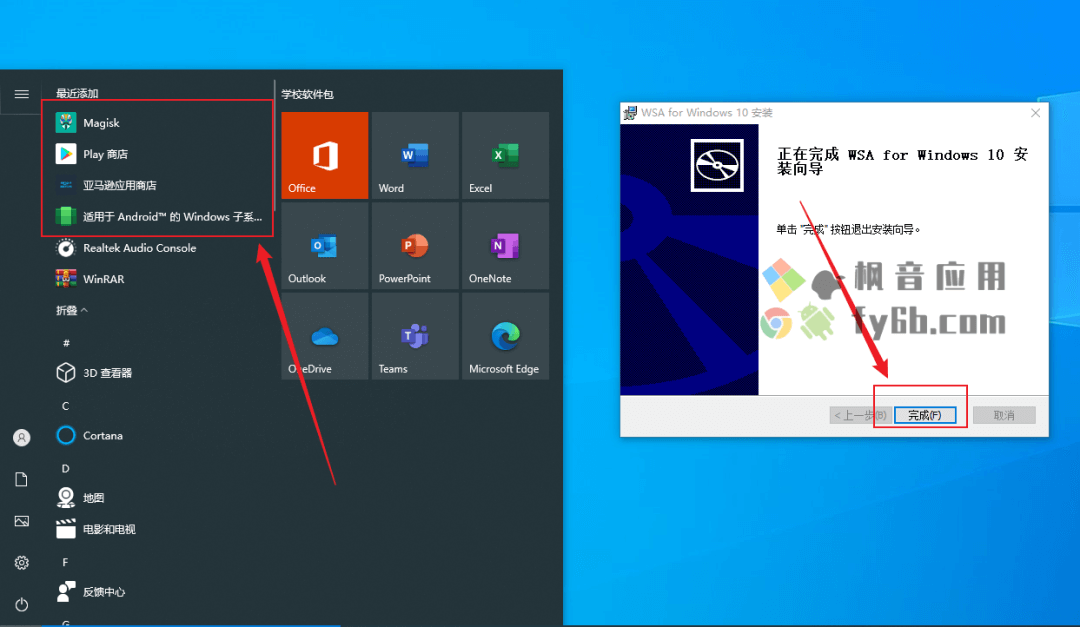
备注:如果你的物理硬盘小于8GB有可能会安装不成功。
在Windows 10系统中成功安装“WAS for Windows”程序后,点击“适用于Android的Windows子系统”就可以进入安卓子系统的设置中心。

最后安装安卓应用运行就搞定了,如果你不知道如何安装的话,那就再往下看一看
在Windows 10系统中如何安装呢?这就要说一说我珍藏已久的一个方法:WSA工具箱。
WSA工具箱
这个玩意儿最强的就是不需要通过亚马逊商店就可以安装apk文件,并且还支持管理已经安装的应用等功能。
下载地址:https://www.123pan.com/s/1FzA-m3mMv
使用这个玩意儿前记得找到“适用于Android的Windows子系统”中打开安卓子系统并开启调试模式,接着就交给“WSA工具箱”吧
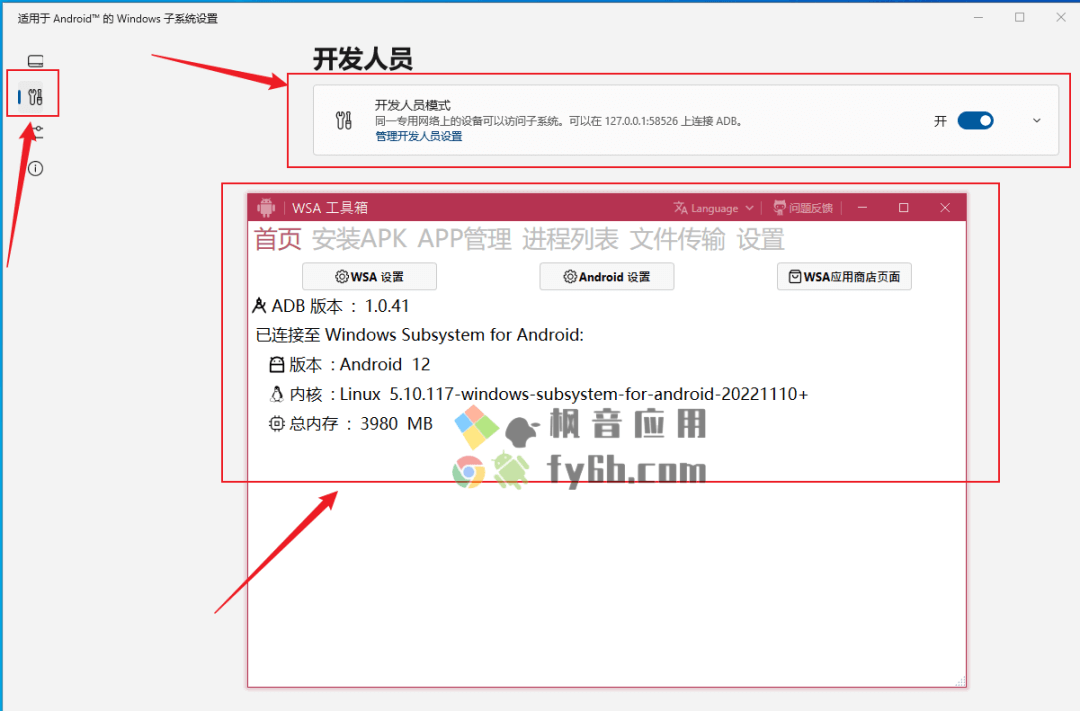
ADB版本、安卓版本、内核、总内存这些信息全都显示得清清楚楚,随后找到“安装APK”。
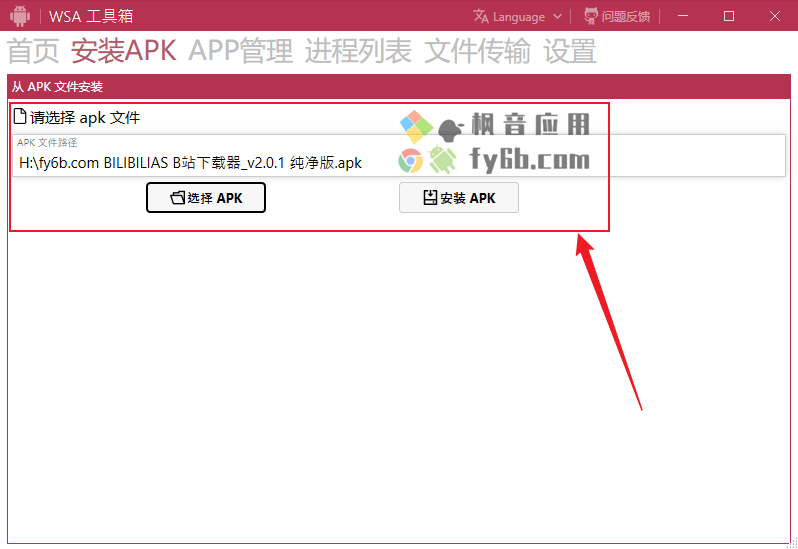
在这里选择好要安装的APK文件,最后安装APK就行了。
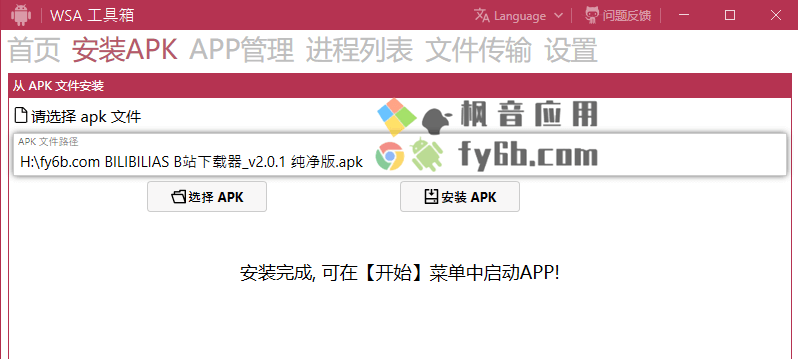
值得点赞的就是这个“APP管理功能”,提供启动APP、关闭APP、创建快捷方式、卸载APP选项,具体使用如下:
安装成功后可以通过WSA工具箱中的APP管理查看,也可以在开始菜单中找到你安装的安卓APP打开。
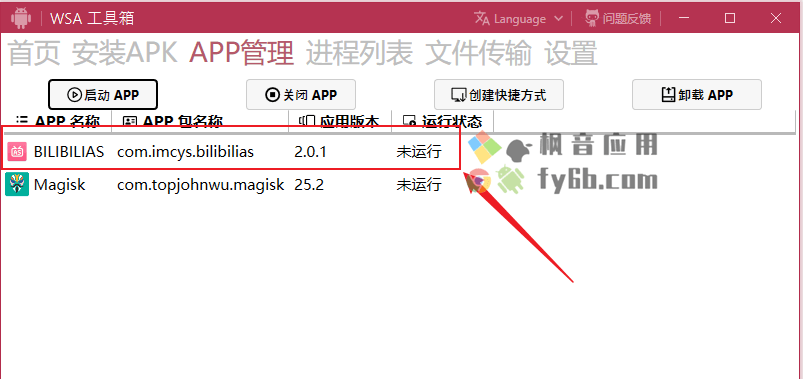
启动、关闭、卸载,这些都是必需的功能,最有意思的是你还可以在WAS工具箱中设置安卓APP的快捷方式,方便又快捷

除此以外,WSA工具箱还支持进程列表、文件传输等功能,绝对能带给你全新的体验
方法已经交给大家了,相信你已经迫不及待了吧,那就赶紧给自己的Windows 10系统升级吧,要知道安卓子系统可比安卓模拟器强太多了。
前往网站首页查看更多精彩内容👉https://imyshare.com/






